セキュリティ 時間が経つにつれてますます多くの人々を心配する問題です。 これは、PC上でますます個人的で機密性の高いデータを扱うようになっていることを考慮すると特に明白です。 このために、次のような特定のプログラムを使用できます。 DataProtect .
また、現時点で使用しているファイルの多くに機密情報が含まれていることを考慮に入れる必要があります。 ご想像のとおり、悪意のある人の手に渡ったり、何らかの方法でフィルタリングしたりすることは絶対に避けなければなりません。 これは、たとえばインターネットで共有する場合など、さらに重要になります。 したがって、これらの独自のファイルを送信する場合は、 email またはそれらをクラウドにアップロードするには、特定の対策を講じる必要があります。
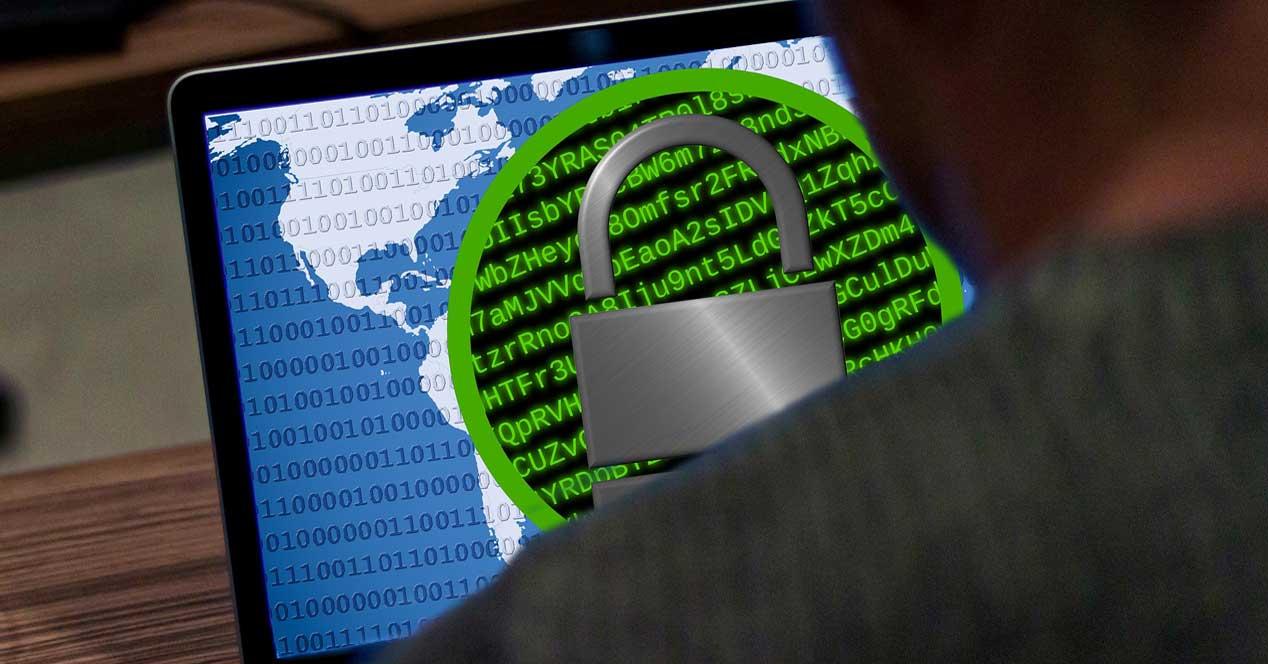
ローカルに保存したものでも同じことが起こります ディスクドライブ 。 これは、外部からの攻撃が自分のファイルを危険にさらす可能性がある場所がわからないためです。 さて、これらと同じ行で、私たちにとって役立つ、同じ意味での興味深い提案について話します。 これはDataProtectと呼ばれるプログラムで、 機能 このすべてに関連しています。
DataProtectを使用してWindowsでデータを保護する方法
これは、私たちが話しているデータを保護するのに大いに役立つソフトウェアソリューションであることを覚えておいてください。 したがって、私たちが達成することは、不要な人々によるそれらへのアクセスを非常に複雑にすることです。 このため、 XNUMXつに統合された合計XNUMXつのソリューションを提供します インタフェース .
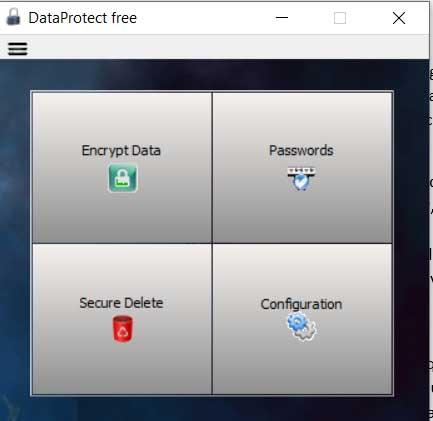
まず、これはにインストールされているプログラムであることをお伝えします Windows 他のように。 その後、参照したXNUMXつのセキュリティ機能が表示されるシンプルなユーザーインターフェイスを見つけます。 同時に、ソフトウェアの構成に特化したXNUMX番目のセクションがあります。 ここでのプログラムのカスタマイズオプションはかなり少ないと言えます。 したがって、 セクションでは、バックアップを保存できるディスクパス、またはマスターパスワードを設定できるディスクパスのみを指定できます。
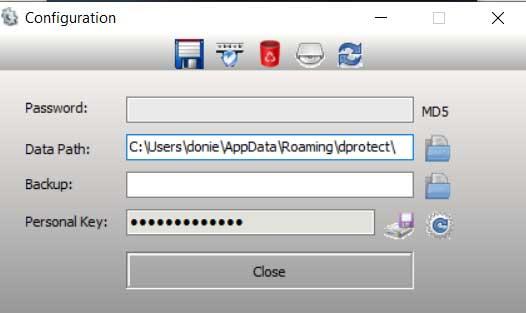
DataProtectソフトウェアが提供する機能
しかし、ここで私たちが本当に興味を持っていること、つまり、DataProtectプログラムが提供する独立した機能を使ってビジネスに取り掛かりましょう。 前に述べたように、これらは基本的に私たちを保護するために役立つことに焦点を当てています Windowsの個人データ .
ファイルを暗号化する
さて、この時点で、最初にすべてのタイプの ファイル 。 これは、それが基本的に担当する動作モードであるためです 暗号化 私たちのファイル。 すでにご存じかもしれませんが、これによって達成されるのは、それらに含まれるものをさらに保護することです。 このように、誰かがあなたのコンテンツに直接アクセスしようとした場合、彼らはアクセスできなくなります。
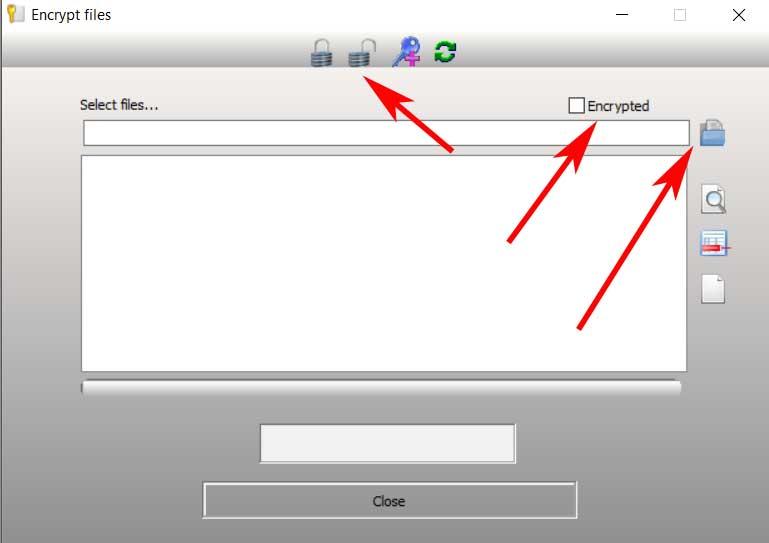
したがって、これは、ローカル操作モードでもオンラインでも、私たちが多くのことを利用できるものであると言えます。 たとえば、機密ファイルをディスクドライブに保存するだけでなく、これらのファイルを送信する前に保護するのに役立ちます。 インターネット 。 ここでは、暗号化機能に加えて、上記の内容を解読する別の機能も見られます。 このようにして、簡単な方法で、特定のファイルの情報を保護するのに役立つツールがあります。
強力なパスワードを作成する
プラットフォームやプログラムを保護するときに通常使用する要素のXNUMXつは、パスワードです。 しかし、もちろん、これらを使用するにつれ、それらは蓄積されます。 そのため、これらの時代に最も適切なのは、それらを保存して将来使用するのに役立つマネージャーを使用することです。 したがって、多くのことを覚える必要がなくなります。 パスワード .
さて、ここ、DataProtectには、このすべてにおいて私たちに大いに役立つユーティリティも見つかりました。 そして、それは、パスワードと呼ばれるセクションで、私たちが言及したもののパスワードマネージャーを見つけたことです。 このようにして、このタイプの新しいエントリを追加して、 プログラム そのもの。
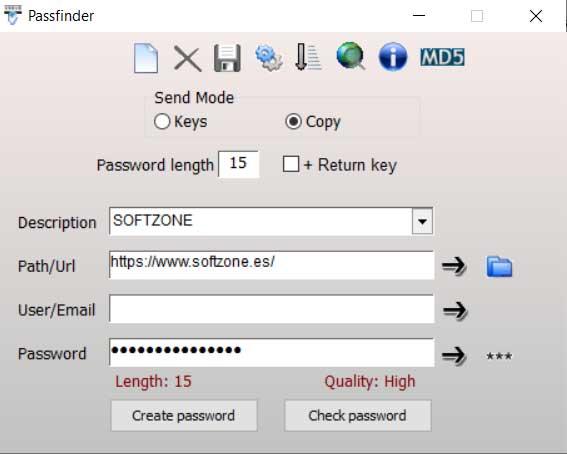
さらに、これらは特定のインターネットアドレスとコンピュータファイルの両方に関連付けることができることに注意してください。 このようにして、たとえば、パスワードを 圧縮ファイル 、ここに保存できます。 さらに、アプリケーション自体は、ランダムに作成された独自の安全なパスワードを提供して、作業を簡単にします。
安全なデータ消去
そして最後に、XNUMX番目のオプションは、 安全な削除 Windowsでのデータの これが実際に行うことは、ここからファイルを削除すると、回復することができないということです。 このようにして、主にセキュリティ上の理由から、ディスクドライブから削除された情報を回復しようとする他のユーザーが成功しないようにします。
DataProtectの代替
KeePass –これは オープンソース 何年も前から存在しているパスワードマネージャ。 シンプルです ユーザーインターフェース これは、私たちが毎日使用する個人パスワードを保存するための優れた代替手段となります。 からダウンロードできるアプリです このリンク .
VeraCrypt:一方、データのセキュリティに関連するこの他の提案を見つけます。 ハードドライブ、USBドライブ、およびあらゆる種類のドライブの暗号化に焦点を当てています。 同時に、それはまた私たちが安全な 仮想ハードドライブ ここで保護したいすべてのデータを保存します。 これは私たちがダウンロードできるプログラムです このリンク .
DataProtectを無料でダウンロードする方法
これらすべてを利用することに興味がある場合 機能 これまでに説明したように、プログラムは簡単にダウンロードできます。 これは、開発者の公式Webサイト、特に このリンク 。 それは完全に無料であることも注目に値するので、私たちは単一のユーロを支払うことなくそれを使用することができます。
それはほとんど消費しないことを知っていることも興味深いです オペレーティングシステム リソースまたは多くのスペースを占有します。これは常に高く評価されます。